Blue Screen Of Death (BSOD)
Was ist der Blue Screen of Death (BSOD)?
Der Blue Screen of Death (BSOD) – auch bekannt als Stopp-Fehlerbildschirm, blauer Bildschirmfehler, fataler Fehler oder Bugcheck – ist ein kritischer Fehlerbildschirm, der von Microsoft-Windows-Betriebssystemen angezeigt werden kann.
Wenn ein BSOD auftritt, ist das ein Hinweis darauf, dass Microsoft Windows auf ein sehr schwerwiegendes Problem gestoßen ist, von dem es sich nicht selbständig erholen kann. Ein BSOD macht ein betroffenes System so lange funktionsunfähig, bis das Problem in irgendeiner Form durch den Benutzer behoben wurde.
Der Begriff Blue Screen of Death bezieht sich auf die Farbe des Systembildschirms eines Benutzers, wenn der BSOD ausgelöst wird. Der Bildschirm des Benutzers färbt sich blau mit weißen Text und gibt die Meldung aus, dass ein Problem aufgetreten ist. Sobald der BSOD auftritt, ist das System aus funktionaler Sicht weitgehend funktionsunfähig oder tot.
Ein BSOD tritt in der Regel ohne Vorwarnung auf, und alle nicht gespeicherten Daten sind sofort verloren. Das könnte das geringste Problem für den Benutzer sein, denn das System ist so lange nicht nutzbar, bis das Problem, das den BSOD ausgelöst hat, behoben ist.
BSODs sind ein Teil des Windows-Betriebssystems seit der Veröffentlichung von Windows NT 3.1 im Jahr 1993. Ursprünglich waren sie als Kernel-Fehlerbehandlung für Situationen gedacht, in denen sich das Betriebssystem nicht von einem kritischen Fehler erholen konnte. Ein BSOD ist als Schutzmaßnahme gedacht, die das System zum Herunterfahren zwingt, um katastrophale Hardwareausfälle zu verhindern.
Ein BSOD ist ein vollständiger Systemausfall auf der Windows-Kernel-Ebene aufgrund eines Problems mit Windows-Treibern und/oder Hardware. Es handelt sich nicht um einen Anwendungsabsturz. Wenn der Browser abgestürzt ist, wird Windows weiterhin ausgeführt. Es ist sehr selten, dass eine Anwendung einen Blue Screen auslöst, da sie in der Regel auf einer höheren Ebene des Betriebssystems ausgeführt wird.
Während ein BSOD schon immer mit weißem Text auf einem blauen Bildschirm angezeigt wurde, haben sich die Informationen und das Design des BSODs geändert. Im Laufe der Jahre hat Microsoft das Aussehen des BSODs und die angezeigten Informationen verändert, um ihn benutzerfreundlicher und informativer zu gestalten.
Was verursacht einen BSOD?
Ein Blue Screen of Death kann durch verschiedene Hardware- und Softwareprobleme ausgelöst werden.
Hardwarefehler
Zu den Arten von Hardware-Problemen, die die Ursache sein können, gehören die folgenden:
- fehlerhaftes Memory, einschließlich des RAM
- überhitzte Komponenten
- Fehlfunktion des Prozessors (CPU)
- Fehlfunktionen des Grafikprozessors (GPU) und BIOS-Fehler auf dem Motherboard
- Probleme mit der Stromversorgung
- Hardware, die über ihre Spezifikationsgrenzen hinaus läuft
Softwarekonflikte
Verschiedene Arten von Softwareproblemen können ebenfalls zu einem BSOD führen, einschließlich der folgenden:
- schlecht geschriebene oder inkompatible Gerätetreiber
- Bugs im Betriebssystem-Kernel
- Konflikte zwischen Systemprozessen
- Malware-Infektionen
- jüngste Softwareaktualisierungen: Wie im CrowdStrike-Vorfall von 2024 zu sehen war, können auch Software-Updates von Drittanbietern weit verbreitete BSOD-Probleme verursachen, da sie Konflikte auf Kernel-Ebene verursachen.
Häufige BSOD-Stoppcodes
Während eines BSODs werden am unteren Rand des Bildschirms Stoppcodes angezeigt. Es gibt 270 Stoppcodes, aber die meisten sind äußerst selten. Die folgenden sind die häufigsten:
- KMODE_EXCEPTION_NOT_HANDLED ist ein Fehler im Kernel-Prozess, der mit einer Inkompatibilität oder einer Fehlfunktion des Geräts zusammenhängt.
- NTFS_FILE_SYSTEM ist ein Laufwerksfehler, der während des Lesens oder Schreibens verursacht wird, normalerweise aufgrund der Datenintegrität auf der Festplatte oder im Memory.
- DATA_BUS_ERROR ist das Ergebnis von Fehlern im RAM. Die Ursache können inkompatible oder defekte Memory-Sticks sein.
- IRQL_NOT_LESS_OR_EQUAL ist ein Fehler, der auf eine Fehlfunktion der Treiber, Systemdienste oder inkompatible Software zurückzuführen sein kann.
- PAGE_FAULT_IN_NONPAGED_AREA ist ein Fehler im Zusammenhang mit der Auslagerungsdatei während des Betriebs von Dateisystemen oder im Ausfall eines Dienstes oder einer Software.
Troubleshooting und Behebung von BSOD
Mit den folgenden Schritten zum Troubleshooting lässt sich ein BSOD-Fehler oft schnell beheben:
1. Dokumentieren Sie den Fehlercode: Wenn ein BSOD auftritt, sollten Benutzer den Fehlercode notieren.
2. Starten Sie das System neu: Windows wird versuchen, das Problem zu ermitteln und zu beheben. In manchen Fällen reicht das aus, um das Problem zu beheben.
3. Überprüfen Sie die letzten Systemänderungen: Wenn das Problem weiterhin besteht, sollten die Benutzer prüfen, was sie vor dem Auftreten des BSOD getan haben. Wurde ein neues Programm installiert, ein Treiber aktualisiert, eine neue Anwendung installiert oder ein Upgrade durchgeführt? Wenn ja, könnte das die Ursache für den BSOD sein.
4. Führen Sie den Systemdatei-Überprüfer aus: Beschädigte Systemdateien sind eine häufige Ursache für einen BSOD.
5. Nutzen Sie den abgesicherten Modus: Booten Sie im abgesicherten Modus, um aktuelle Updates oder Treiber, die das Problem verursacht haben könnten, zu deinstallieren.
6. Testen Sie die Hardware: Testen Sie den Arbeitsspeicher des Systems, überwachen Sie die Systemtemperatur und überprüfen Sie die Integrität der Stromzufuhr.
7. Ziehen Sie eine Systemwiederherstellung in Betracht: Wenn der Fehler weiterhin auftritt, nachdem ein Benutzer ein neues Programm/eine neue Hardware installiert, einen Treiber aktualisiert oder ein Windows-Update installiert hat, sollten Sie eine Systemwiederherstellung in Erwägung ziehen. Diese Windows-Funktion erstellt einen Snapshot des Computers, des Betriebssystems und der Anwendungen und speichert ihn für Notfälle wie diesen.
8. Suchen Sie nach Malware: Bei einem anhaltenden BSOD ist eine Virenprüfung sinnvoll. Benutzer sollten ihren Computer im abgesicherten Modus neu starten, indem sie beim Booten die Menüoption F5 drücken, und dann ihre Antivirensoftware ausführen. Noch besser ist es, ein USB-Laufwerk mit einem vorinstallierten Antivirenprogramm zu verwenden, von dem aus der Computer gebootet wird. Allerdings müssen die Benutzer die Erstellung und die Verwendung eines solchen USB-Laufwerks im Voraus planen.
9. Verwenden Sie den Blue Screen Troubleshooter: Sowohl Windows 10 als auch Windows 11 verfügen über die Get-Help-App, die ein nützliches Tool zum Troubleshooting enthält. Geben Sie nach dem Neustart im abgesicherten Modus BSOD-Fehler beheben (Troubleshoot BSOD error) in die Get-Help-App ein und folgen Sie dann dem geführten Prozess zur Behebung von BSOD-Problemen.
10. Beginnen Sie mit einer Neuinstallation: Als letzten Ausweg können Benutzer Windows zurücksetzen oder eine Neuinstallation durchführen. Vor der Neuinstallation von Windows sollten die Benutzer jedoch alle wichtigen Daten auf einer externen Festplatte sichern.
Präventionsmaßnahmen für BSOD
Auch wenn nicht alle BSOD-Vorfälle von den Benutzern leicht verhindert werden können, können die folgenden Schritte unternommen werden, um das Risiko zu verringern:
- Halten Sie Windows und Treiber auf dem neuesten Stand: Aktualisieren Sie regelmäßig das Windows-Betriebssystem und die Gerätetreiber, um Kompatibilität zu gewährleisten und bekannte Probleme zu beheben.
- Verwenden Sie zuverlässige Antiviren-/Antimalware-Software: Installieren und pflegen Sie eine aktuelle Antiviren-Software mit aktivem Scanner und Firewall, um sich vor Malware zu schützen, die möglicherweise einen BSOD auslösen kann.
- Überwachen Sie die Systemleistung: Verwenden Sie die integrierten Windows-Tools, einschließlich des Ressourcenmonitors, um die Systemleistung im Auge zu behalten und mögliche Probleme zu erkennen, bevor sie einen BSOD verursachen.
- Sorgen Sie für eine angemessene Kühlung der Hardware: Überwachen Sie die Systemtemperatur und stellen Sie sicher, dass das System korrekt funktioniert, um eine Überhitzung zu vermeiden. Ein Teil dieser Bemühungen kann so einfach sein wie das regelmäßige Reinigen von Lüftern und Lüftungsöffnungen von Staub.
- Vermeiden Sie Übertaktung: Übertakten Sie die Systemressourcen nicht über die Herstellerspezifikationen hinaus, da das zu Systeminstabilität und einem BSOD führen kann.
- Seien Sie vorsichtig bei der Installation neuer Software: Laden Sie nur Software aus seriösen Quellen herunter und installieren Sie sie, um das Risiko von Malware oder inkompatiblen Programmen zu minimieren.
- Führen Sie regelmäßige Festplattenprüfungen durch: Verwenden Sie die in Windows integrierten Tools wie CHKDSK, um nach Festplattenfehlern zu suchen und diese zu reparieren, die zu Systemabstürzen führen könnten.
- Führen Sie eine Memory-Diagnose durch: Verwenden Sie regelmäßig das Windows-Tool Memory Diagnostic, um nach RAM-Problemen zu suchen, die einen BSOD verursachen könnten.
BSOD in verschiedenen Windows-Versionen
Der BSOD-Bildschirm hat sich im Laufe der Jahre in verschiedenen Windows-Versionen verändert.
Bis Windows 7 war der BSOD voll mit Hardwareinformationen, die für die meisten Benutzer nutzlos waren.
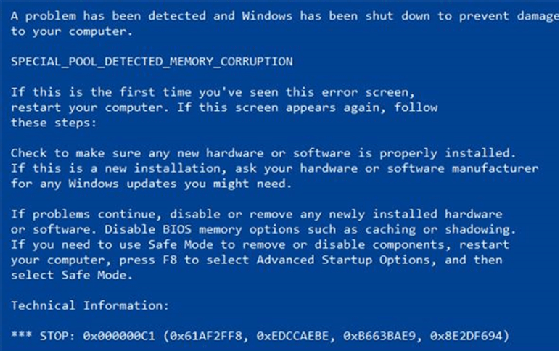
Ab Windows 8 wurde die Menge der Informationen reduziert und ein großes trauriges Emoticon auf dem Bildschirm angezeigt. Außerdem wurde ein QR-Code auf dem Bildschirm eingeblendet, damit die Benutzer die Ursache des blauen Bildschirms mit ihrem Smartphone suchen können.
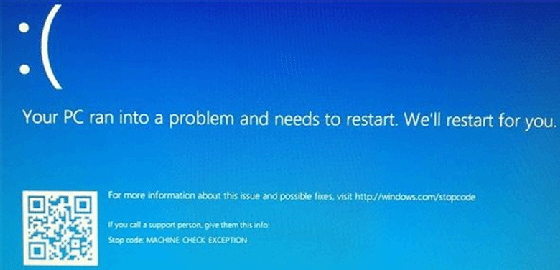
Windows 11 experimentierte kurzzeitig mit einem schwarzen Bildschirm, bevor es wieder zu einem blauen Bildschirm zurückkehrte. Microsoft hat im März 2025 angekündigt, dass künftige Versionen eine vereinfachte Version eines Fehlerbildschirms bei Systemabstürzen erhalten wird.
Der CrowdStrike-BSOD
Der vielleicht berüchtigtste Blue Screen of Death aller Zeiten trat im Juli 2024 mit dem CrowdStrike-Vorfall auf.
CrowdStrike ist ein Anbieter von Sicherheitslösungen für Endgeräte, dessen Technologie in großen Unternehmen und unternehmenskritischen Betrieben in den Bereichen Transport, Gesundheitswesen, Finanzdienstleistungen und Medien eingesetzt wird.
Der CrowdStrike Falcon Endpoint Agent klingt sich als Windows-Kernel-Prozess in Microsoft ein. Ein Logikfehler in einem automatischen Update für CrowdStrike löste einen Blue Screen of Death aus, der massive Auswirkungen auf die IT weltweit hatte.
Blue Screen of Death in nicht-Windows-Systemen
Ein Blue Screen of Death ist spezifisch für Microsoft Windows OS, aber es gibt ähnliche Arten von kritischen Fehlern auf nicht-Windows-Systemen.
Sowohl in Linux als auch in Apple macOS gibt es das Konzept einer Kernel-Panik. Dieser Fehlerbildschirm kann je nach Betriebssystemversion variieren. Ähnlich wie ein BSOD wird eine Kernel-Panik durch fehlerhaften Code ausgelöst, der mit dem Betriebssystem-Kernel interagiert und das System instabil werden lässt.









